日常業務でスクリーンショットのキャプチャ、編集、画像の共有が頻繁に必要な場合は、OS X、iOS、Windows、Android用の無料スクリーンショット編集および共有ユーティリティであるEvernoteのSkitchを聞いたり使用したりしたことがあるかもしれません。 ただし、22年2016月3日、EvernoteはSkitch for Windows、Windows Touch、iOS、およびAndroidのサポートを終了しました。 現在、Mac上のSkitchのみがまだメンテナンスとアップデート中です。 この決定により、Windowsユーザーの気持ちが損なわれました。既存のユーザーは引き続きSkitchを使用できますが、オペレーティングシステムやブラウザーの更新などの外部の変更により、将来的にSkitchの機能が損なわれる可能性があります。 したがって、Skitch forWindowsを使用することが長期的な計画ではないことは明らかです。 Windows Skitchの代替を探しているWindowsユーザーは、この記事でWindowsの代替の上位XNUMXつのSkitchを入手できます。
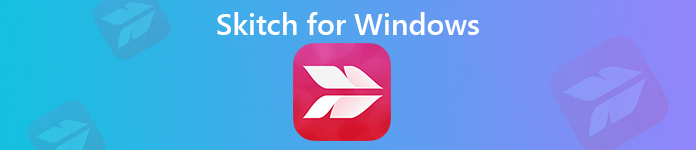
パート1.スキッチとは何ですか?
Skitchはかつて無料画面キャプチャと画像編集プログラムで、Windows、Mac、iOS、Androidと互換性があります。 これにより、ユーザーはスクリーンショットをすばやく編集して友達や同僚と共有したり、画面をスナップしたり、写真に注釈を付けたり、何か新しいものを描いたりできます。また、矢印、スタンプ、テキスト、図形などを使用してPDFに注釈を付けることもできます。 ただし、Evernoteは22年2016月XNUMX日にWindows、Windows Touch、iOS、Android向けのSkitchの更新を中止し、Macユーザーのみが最新のSkitchを正常に使用できるようになりました。
- メリット
- スクリーンショットを編集したり、写真に注釈を付けたり、アイデアを友達や同僚と即座に共有したりするのに適したツールです。
- 写真を撮って編集することができます。
- 画像やPDFに矢印、スタンプ、テキスト、図形などで注釈を付けます。
- デメリット
- Windows、iOS、Androidユーザーは利用できなくなりました。
- 編集した画像をソーシャルネットワークで共有することはできません。
- 非常に基本的な編集機能しかありません。
パート2.ウィンドウのスキッチに代わるトップ3
1Apeaksoft スクリーンレコーダー
WindowsまたはMac向けのSkitchに代わるものを探している場合でも、 Apeaksoft スクリーンレコーダー 最高のものとして。
- コンピューターの画面にあるものをすべてキャプチャし、PNG、JPEG、BMP、GIF、TIFFなどの形式で画像として保存します。
- キャプチャしたスクリーンショットを、新しい矢印、線、テキストなどの個人的なラベルで編集します。
- ビデオ/オーディオまたはゲームプレイ、オンラインストリーミングビデオまたは音楽、ウェブカメラビデオなどの画面上のアクティビティを最大60 fpsのフレームレートで記録します。
- フルウィンドウまたはカスタマイズされたウィンドウを高品質で柔軟にキャプチャします。
スクリーンショットをスナップして編集するためにSkitch for Windowsを使用する方法は?
ステップ1無料ダウンロードとインストール
WindowsまたはMacコンピューターにこのSkitchの代替を無料でダウンロードしてインストールします。
ステップ2起動してクリック スクリーンキャプチャ
コンピューターでこの画面キャプチャツールを起動し、メインインターフェイスの[画面キャプチャ]オプションをクリックします。

ステップ3すると、マウスは十字形になり、キャプチャしたい領域をマウスで選択するだけです。

ステップ4スクリーンショットを描くか注釈を付ける
スナップしたい領域をカスタマイズした後、このSkitchの代替は自動的にスクリーンショットをキャプチャし、以下のようなウィンドウが表示されます。

これで、スクリーンショットの編集を開始できます。
•境界線、線、矢印、および必要な形状を描画します。
サイズと色を選択できます。 それは常に強調することを意味します。

•エアブラシ
このスクリーンショット編集機能のサイズと色を選択することもできます。スクリーンショットにパウダー効果が追加されます。

•テキスト
大きいをクリックして T ボタンをクリックすると、スクリーンショットにテキストを追加してアイデアを表現できます。

• 叫ぶ
この機能は、コンテンツの順序をマークするのに役立ちます。 サイズと色の他に、番号の色と背景色を設定し、コールアウトの横にある上下キーをクリックして、次の開始番号を選択することもできます。 これにより、スクリーンショットをパートナーに送信するときに、アイデアを順番に表現しやすくなります。

•ぼかし
ぼかし機能を使用すると、スクリーンショットの一部の情報を非表示にする場合に、目的の領域を必要な程度にぼかすことができます。

•元に戻す
間違った編集を行って追加した効果を元に戻したい場合は、消しゴム ボタンをクリックして間違った効果をクリアするか、ゴミ箱ボタンをクリックして追加したすべての項目をクリアします。 「元に戻す」ボタンと「やり直し」ボタンをクリックして、追加したエフェクトを調整することもできます。

右側には、いくつかのオプションもあります。

- 編集したスクリーンショットをコピーして、他の人に直接送信します。
- 作成したスクリーンショットを保存します。
- ウィンドウを閉じてスクリーンショットを削除します。
- スクリーンショットを全画面で開いてプレビューします。
- 画面に固定します。
2ShareX
ShareXは、Windowsユーザー向けの非常に軽量(サイズが5MB強)で、無料ですが機能的なスクリーンキャプチャプログラムです。 それはあなたがあなた自身の必要に応じて任意のウィンドウ、地域、またはコンピュータ画面全体のスクリーンショットを撮るための複数のキャプチャモードを提供します。 これは、Skitch WindowsAlternativeのトップオプションのXNUMXつです。
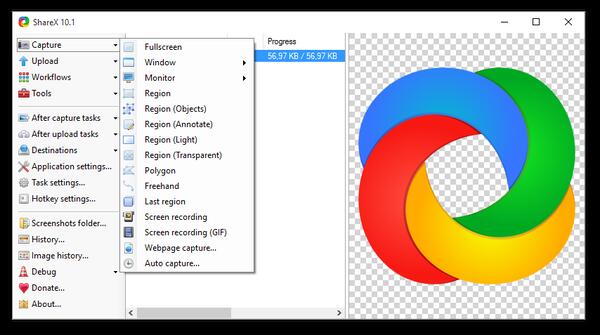
- メリット
- 複数のモードでコンピューターのスクリーンショットをキャプチャします。
- 組み込みの画像エディターを使用すると、撮影したスクリーンショットを好きなように編集できます。
- コンピュータ画面をビデオまたはGIF形式で記録します。
- キャプチャして編集したスクリーンショットをGoogleドライブ、Imgur、FTP、Dropboxなどに共有します。
- デメリット
- このSkitchの代替はMacユーザーには利用できません。 (欲しいです Mac用のShareX? ここをチェックしてください。)
- ShareXには幅広いオプションがあり、使用方法に関する適切なチュートリアルがないため、初心者がShareXを使用するのは難しいでしょう。
- スクロールウィンドウキャプチャ機能は常に適切に機能するとは限りません。
3Greenshot
Greenshotは、Skitchと比較して、オープンソースの画面キャプチャおよび編集ツールでもあり、インターフェイスの見栄えはそれほど良くありませんが、Skitchが持つすべての機能を備えています。 全画面または一部の画面をスナップする場合でも、簡単に取得できます。 スクリーンショットを撮った後、注釈とサイズ変更のために組み込みの画像エディタを開くことができます。
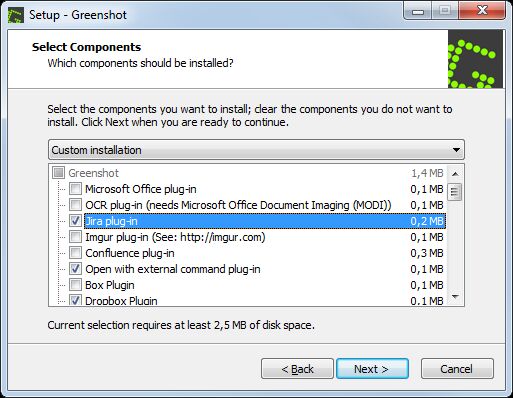
- メリット
- 全画面またはカスタマイズされた画面でスクリーンショットをすばやくキャプチャします。
- スクリーンショットの一部に簡単に注釈を付けたり、強調表示したり、難読化したりします。
- スクリーンショットをファイルに保存、プリンターに送信、クリップボードにコピー、電子メールに添付、Officeプログラムに送信、またはFlickrやPicasaなどの写真サイトにアップロードなど、さまざまな方法でスクリーンショットを共有します。
- そのプラグイン機能により、スクリーンショットをさらに編集できる目的のアプリケーションを追加できます。
- デメリット
- 上記で推奨されているSkitch for Windowsの他のXNUMXつの代替と比較して、Greenshotには画面記録機能がありません。
- 組み込みの画像を変更したり、暗い背景色を反転したりすることはできません。
パート3。スクリーンショットのキャプチャとビデオ録画に関するFAQ
1. Skitch for Windowsを今すぐダウンロードできますか?
EvernoteはSkitch for Windowsのアップデートを何年も停止しているため、Skicth for Windowsの公式ダウンロードリンクはありません。 Windows用の古いSkitchを使用することも安全ではありません。代わりに、上記で推奨されているSkitchの代替を使用することをお勧めします。
2. Skitchにはビデオ録画機能がありますか?
いいえ、Skitchはユーザーがスクリーンショットをキャプチャできるようにするだけで、ビデオ録画機能はありません。
3. Skitchでキャプチャしたメモをソーシャルメディアで共有できますか?
廃止されたSkitch for Windowsはソーシャルメディア共有をサポートしていませんが、Skitch for MacではMacユーザーは Macのscreenhsot ソーシャルメディアやEvernoteでメモを簡単に共有できます。
まとめ:
この記事では、Skitch for Windowsに指示を出し、Skitch for Windowsの上位3つの代替案を推奨しています。上記の各代替案の長所と短所に従って適切なものを選択できます。




